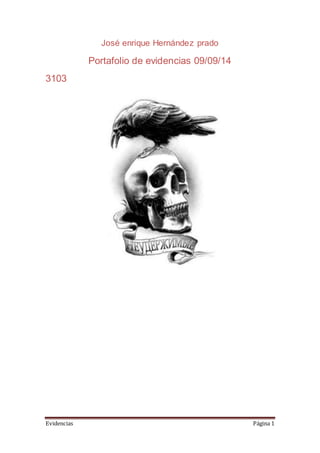
las características de word
- 1. José enrique Hernández prado Portafolio de evidencias 09/09/14 3103 Evidencias Página 1
- 2. Contenido Propósito de modulo ............................................................................................................2 Propósito de la unidad ..........................................................................................................2 Propósito de la unidad ..........................................................................................................3 Lista de competencias ..........................................................................................................3 Partes de la ventana principal de Microsoft Word ..................................................................3 Tamaño ...............................................................................................................................4 Estilo de la fuente.................................................................................................................5 Párrafo ................................................................................................................................5 Alineación de texto...............................................................................................................5 Saltos de página ...................................................................................................................5 Estilos y plantillas .................................................................................................................5 Edición.................................................................................................................................6 Diseño de página ..................................................................................................................6 Márgenes ............................................................................................................................7 Fondo de página...................................................................................................................8 Tablas ..................................................................................................................................8 Hipervínculo.........................................................................................................................9 Marcador .............................................................................................................................9 Insertar una película ........................................................................................................... 10 Macros .............................................................................................................................. 10 Propósito de modulo Elabora documentos digitales mediante el uso de aplicaciones para procesamiento ejecutivas y cálculo automatizado de datos así como de los recursos disponibles en internet que permiten el tratamiento de información eléctrica y virtual acorde con las necesidades del usuario u organización. Propósito de la unidad Elabora documentos digitales con base a diseño requerido y aplicación la herramienta predeterminada y personalizada de un proceso de texto para el procesador de información. Evidencias Página 2
- 3. Propósito de la unidad Reconoce y establece las opciones disponibles en el procesador de texto acorde con los requerimientos del usuario. Lista de competencias 1. Se conoce y valora a sí mismo y aborda problemas y retos teniendo en cuenta los objetivos que persigue. 2. Es sensible al arte y participa en la apreciación e interpretación de sus expresiones en distintos géneros. 3. Elige y practica estilos de vida saludables. 4. Escucha, interpreta y emite mensajes pertinentes en distintos contextos mediante la utilización de medios, códigos y herramientas apropiados 5. Desarrolla innovaciones y propone soluciones a problemas a partir de métodos establecidos. 6. Sustenta una postura personal sobre temas de interés y relevancia general, 7. Aprende por iniciativa e interés propio a lo largo de la vida 8. Participa y colabora de manera efectiva en equipos diversos 9. Participa con una conciencia cívica y ética en la vida de su comunidad, región, México y el mundo. 10. Mantiene una actitud respetuosa hacia la interculturalidad y la diversidad de creencias, valores, ideas y prácticas sociales. 11. Contribuye al desarrollo sustentable de manera crítica, con acciones responsables. Partes de la ventana principal de Microsoft Word La ventana de Word está compuesta de las siguientes partes: Barra de título. Barra de menú. Barra de herramientas formato. Barra de herramientas estándar. Barra de desplazamiento vertical. Barra de desplazamiento horizontal. Barra de estado. Área de trabajo. Punto de inserción. Regla. Evidencias Página 3
- 4. botón maximizar. Botón minimizar. Botón restaurar. Botón cerrar. Fuente: En el elemento de fuente podemos cambiar el estilo de la letra que usamos en nuestro texto, le podemos cambiar el tipo de letra, el color, el tamaño, etc. Tamaño En Office Word 2007 se pueden utilizar las opciones de formato de la mini -barra de herramientas para aplicar formato al texto rápidamente. Esta barra de herramientas aparece automáticamente al seleccionar texto. También aparece con el menú cuando se selecciona texto y, a continuación, se hace clic con el botón secundario del mouse (ratón). Seleccione el texto que desee cambiar y coloque el puntero en la mini -barra de herramientas que aparece sobre el texto seleccionado. Siga uno de estos procedimientos: Para aumentar el tamaño del texto, haga clic en Agrandar fuente. O bien, presione CTRL+MAYÚS+>. Para reducir el tamaño del texto, haga clic en Encoger fuente o presione CTRL+MAYÚS+<. Evidencias Página 4
- 5. Estilo de la fuente Negrita, cursiva, y la combinación entre todos ellos. N mayúscula, K mayúscula y S mayúscula. Párrafo Párrafo: Aquí podemos cambiar la forma en que esta ordenado nuestro párrafo, si queremos enumerar u organizar por incisos nuestras ideas, etc. Alineación de texto Numerosos factores determinan la posición del texto. Los márgenes determinan la distancia desde el borde de todo el texto de una página, mientras que la alineación y la sangría de párrafo determinan cómo se ajustan los párrafos entre los márgenes. También puede determinar la cantidad de espacio entre líneas así como delante y detrás de los párrafos. Saltos de página Si se insertan saltos de página manuales en documentos que constan de varias páginas, es posible que sea necesario volver a insertar los saltos a medida que se vaya modificando el documento. Para evitar la dificultad de volver insertar manualmente los saltos de página, puede configurar opciones para controlar dónde debe colocar Word los saltos de página automáticos. 1. Haga clic donde desee empezar la página nueva. 2. En el grupo Páginas de la ficha Insertar, haga clic en Salto de página. Estilos y plantillas Estilos: En esta opción podemos guardar los estilos de las fuentes que nos agraden o que necesitemos para usarlos de nuevo o también usar estilos pre-diseñado. Evidencias Página 5
- 6. Edición - Copiar: Se utiliza para copiar lo que se ha seleccionado previamente en un documento. Seleccionar texto. Hacer clic en esta opción para copiar el texto seleccionado. - Pegar: Una vez que hemos copiado el texto seleccionado, se hace clic en esta opción para pegarlo en otro lugar. Antes de pegar hay que colocar el cursor en el lugar correspondiente. - Pegado especial: Para pegar el contenido de un documento normal de Word, en otro, pero como documento HTML. - Pegar como hipervínculo: Para pegar un texto o una imagen en otro lugar como hipervínculo (ver esta opción en el submenú insertar). - Borrar: Sirve para borrar el texto seleccionado, con sólo hacer clic en esta opción. - Cortar: Esto se usa para mover el texto seleccionado de un lugar a otro, ya que se ha cortado para llevarlo a otro sitio. - Deshacer y rehacer: La función deshacer desactiva las órdenes que vamos ejecutando una a una y rehacer activa las órdenes desactivadas con el botón deshacer una a una. También se puede hacer clic en el tirador de al lado, para ver todo el grupo de órdenes correspondientes a todos los pasos que se han realizado anteriormente. Diseño de página Es una herramienta muy útil que utilizamos en Word en donde podemos modificar la página, cambiar tamaño, orientación de la página (tamaño carta, orientación vertical u horizontal), puedes cambiar el tema la combinación de colores etc. El número de columnas en el documento, la sangría utilizada, el espaciado entre cada línea y las márgenes. Evidencias Página 6
- 8. Fondo de página Tablas Las tablas permiten organizar la información en filas y columnas, de forma que se pueden realizar operaciones y tratamientos sobre las filas y columnas. Por ejemplo, obtener el valor medio de los datos de una columna o para ordenar una lista de nombres. Otra utilidad de las tablas es su uso para mejorar el diseño de los documentos ya que facilitan la distribución de los textos y gráficos contenidos en sus casillas. Esta característica se emplea sobre todo en la construcción de páginas Web para Internet. Vemos, pues, que esta forma de organizar los datos es mucho más potente que utilizando las tabulaciones u otros métodos. Una tabla está formada por celdas o casillas, agrupadas por filas y columnas, en cada casilla se puede insertar texto, números o gráficos. Evidencias Página 8
- 9. Hipervínculo 1. Seleccione el texto o la imagen que desee mostrar como hipervínculo. 2. En la ficha Insertar, dentro del grupo Vínculos, haga clic en Hipervínculo del botón. 3. También puede hacer clic con el botón secundario del mouse (ratón) en el texto o en la imagen y, a continuación, hacer clic en Hipervínculo en el menú contextual. Siga uno de estos procedimientos: Para crear un vínculo a un archivo o página Web existente, haga clic en Archivo o página Web existente dentro de Vincular a y, a continuación, escriba la dirección a la que desea vincular en el cuadro Dirección. Si no conoce la dirección de un archivo, haga clic en la flecha de la lista Buscar en y, a continuación, localice el archivo que desea. Para crear un vínculo a un archivo que no se ha creado aún, haga clic en Crear nuevo documento en Vincular a, escriba el nombre del archivo en el cuadro Nombre del nuevo documento y, a continuación, en Cuándo modificar, haga clic en Modificar documento nuevo más adelante o Modificar documento nuevo ahora. Marcador Un marcador identifica una ubicación o una selección de texto a la que se asigna un nombre para identificarla para futuras referencias. Agregar un marcador 1. Seleccione el texto o el elemento al que desee asignar un marcador o haga clic en el lugar donde desee insertar un marcador. 2. En el grupo Vínculos de la ficha Insertar, haga clic en Marcador. Imagen de la cinta de opciones de Word 3. En Nombre del marcador, escriba o seleccione un nombre. Los nombres de los marcadores deben comenzar por una letra y pueden incluir números. No se puede incluir espacios en el nombre de un marcador. No Evidencias Página 9
- 10. obstante, se puede utilizar el carácter de subrayado para separar palabras, por ejemplo, "Primer título". 4. Haga clic en Agregar. Insertar una película Para insertar una película en un documento de Microsoft Word, debe tener un programa de películas como Reproductor multimedia (un accesorio de Microsoft Windows que permite reproducir archivos de audio, vídeo o animación) y una tarjeta de sonido instalados en el equipo. 1. Haga clic donde desee insertar una película. 2. Siga uno de estos procedimientos: Insertar una película propia Insertar una película desde la Galería multimedia Agregar una película a una página Web Macros En Microsoft Office Word 2007 se pueden automatizar las tareas realizadas con más frecuencia creando macros. Una macro consiste en una serie de comandos e instrucciones que se agrupan en un solo comando de manera que la tarea pueda realizarse automáticamente. Con frecuencia, las macros se utilizan para lo siguiente: Acelerar las tareas rutinarias de modificaciones y formatos. Combinar varios comandos; por ejemplo, para insertar una tabla con un tamaño y bordes específicos, y con un número determinado de filas y columnas. Hacer que una opción de un cuadro de diálogo sea más accesible. Automatizar series de tareas complejas. Para crear macros puede utilizar la grabadora de macros para grabar una secuencia de acciones, o bien, puede crear macros desde el principio escribiendo código de Visual Basic para Aplicaciones en el Editor de Visual Basic. Evidencias Página 10